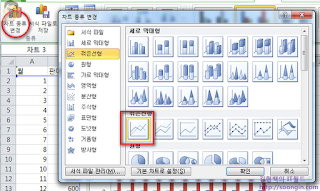많은 사람들이 엑셀을 생각할 때 바둑판식 행/열과 수식 전문 프로그램이라고 떠올립니다. 그러나 다양한 서식의 지원과 비쥬얼한 데이터 출력도 타의 추종을 불허할 정도로 강력한 기능을 제공하고 있습니다. 특히 차트를 만드는 데 있어서는 가장 많이 사용되는 프로그램으로 손꼽힐 정도로 강력한 기능을 제공합니다. 강력한 기능을 가지고 있음에도 매우 직관적이고 쉽게 차트를 만들 수 있으며, 여러분들이 차트를 만드는 원칙과 그 구성요소(Elements)를 알고 있으면 차트의 수정도 식은 죽먹기입니다.
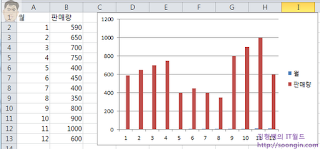
엑셀에서 차트란 정확하게 어떻게 정의할 수 있을까요? 차트(또는 그래프)는 수치 자료의 비쥬얼한 표시로 이해하시면 됩니다. 위 그림에서도 알 수 있듯이 단순 숫자 나열만으로는 확실한 비교나 주의를 끌기 쉽지 않은데, 이럴 경우 차트를 표시해주면 굉장히 직관적으로 받아 들일 수 있습니다.
자 그럼 본격적으로 차트를 만들어보시죠!
차트만들기
엑셀에서 차트를 만드는 것은 정말 신기한 정도로 간단합니다. 차트를 만드는 방법은 아래 순서를 따르시면 됩니다.
- 데이터가 차트를 만들기에 적당한 자료 형태인지 판단
- 데이터의 범위를 선택
- [삽입-차트]를 클릭한 후 원하는 차트 형태 선택
- (선택사항) [차트 도구] 메뉴어세 추가적인 레이아웃 선택
정말 간단하죠? 실제로 실습을 해봅시다.

데이터 범위를 선택한 후 리본 메뉴에서 클릭 몇 번 만으로 다음과 같은 근사한 차트가 만들어졌습니다. 정말 놀랍죠? 기본적으로 자동으로 차트를 만들게 되면 워크시트 내부에 내장된 형태로 차트가 만들어집니다. 차트를 선택한 후 경계선에서 마우스 드래그를 해서 원하는 위치로 이동시켜 보세요.

차트를 만들고 선택하면 리본메뉴 상단에 차트 도구 메뉴가 생기는 것도 유심히 봐두세요. 이 차트 도구 메뉴를 통해 만들어진 차트의 모든 것을 수정할 수 있답니다.
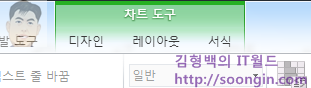
너무 간단해서 허무하기까지 하시죠? 그만큼 엑셀이 사용자 편의를 위해 많이 좋아진 것입니다. 차트를 만들었으니 이 차트에 제목도 표시하고, 각종 수정 작업을 해보도록 합시다.
차트 제목 만들기
차트의 제목을 만들고, 각각의 수정 작업은 모두 [차트 도구]의 하위 메뉴에서 할 수 있다는 것을 명심해두세요. [차트도구-레이아웃]을 선택한 후 [차트 제목] 항목에서 차트를 추가하고 정렬할 수 있습니다.
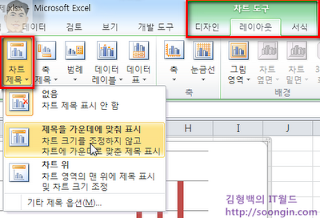
차트에 제목이 입력되면, 내부를 선택한 후 원하는 차트 제목을 입력합니다.

이것도 간단하죠? 어렵게 생각하실 것 하나도 없습니다. 원하는 개체(여기서는 차트)를 선택하면, 엑셀이 자동으로 [도구] 메뉴를 표시해주고, 이 메뉴에서 원하는 작업을 마우스 클릭만으로 간단하게 해결할 수 있습니다. 이것이 리본 메뉴의 장점이기도 하구요. [차트도구-레이아웃] 메뉴를 보시면 차트에 각종 레이블을 삽입/수정하거나 배경 그림을 삽입하는 등의 차트의 레이아웃에 해당하는 모든 메뉴가 있는 것을 확인할 수 있습니다.
차트 종류 변경하기
만들어둔 차트가 데이터를 표시하는 데 적절치 않을 경우 다른 차트로 변경하는 것이 필요합니다. 어떻게 하면 될까요? 물론 지우고 처음부터 다시 시작해도 됩니다만 ㅠㅠ 역시 차트의 모든 메뉴를 포함하고 있는 [차트도구]에서 간단하게 해결할 수 있겠죠?

원하는 차트를 선택하면 실시간으로 차트가 변경됩니다.
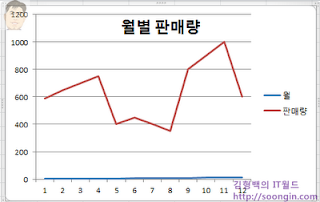
차트에 대한 내용은 여기까지 하겠습니다. [차트도구] 메뉴에서 모든 것을 해결할 수 있을 뿐만 아니라 너무나도 직관적인라서 강좌를 길게 작성하면 더 혼란스러울 수도 있습니다. 고급 차트기술과 다양한 차트 기법에 대해서는 계속해서 Tips나 강좌를 통해서 업데이트 해드리겠습니다!